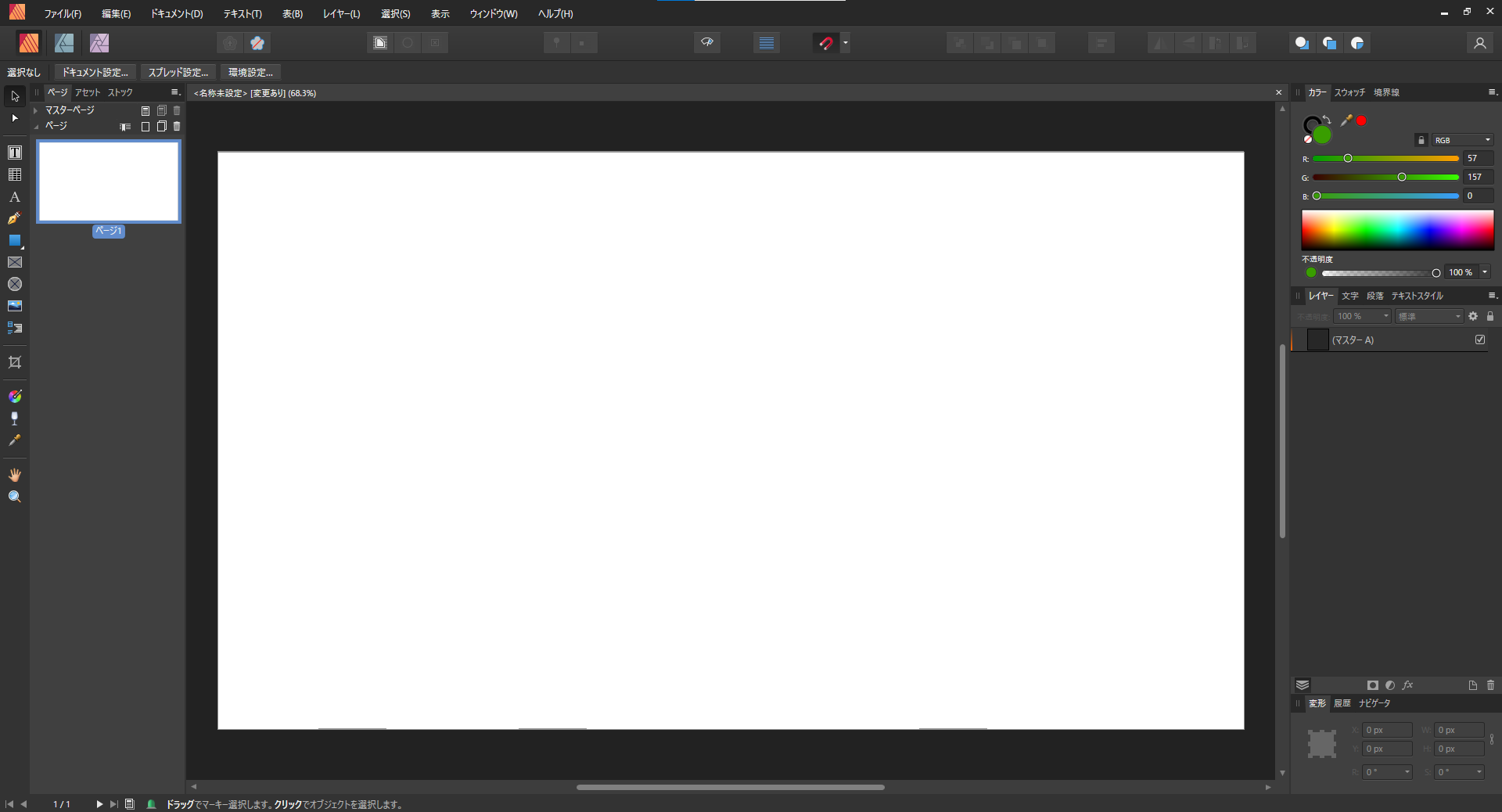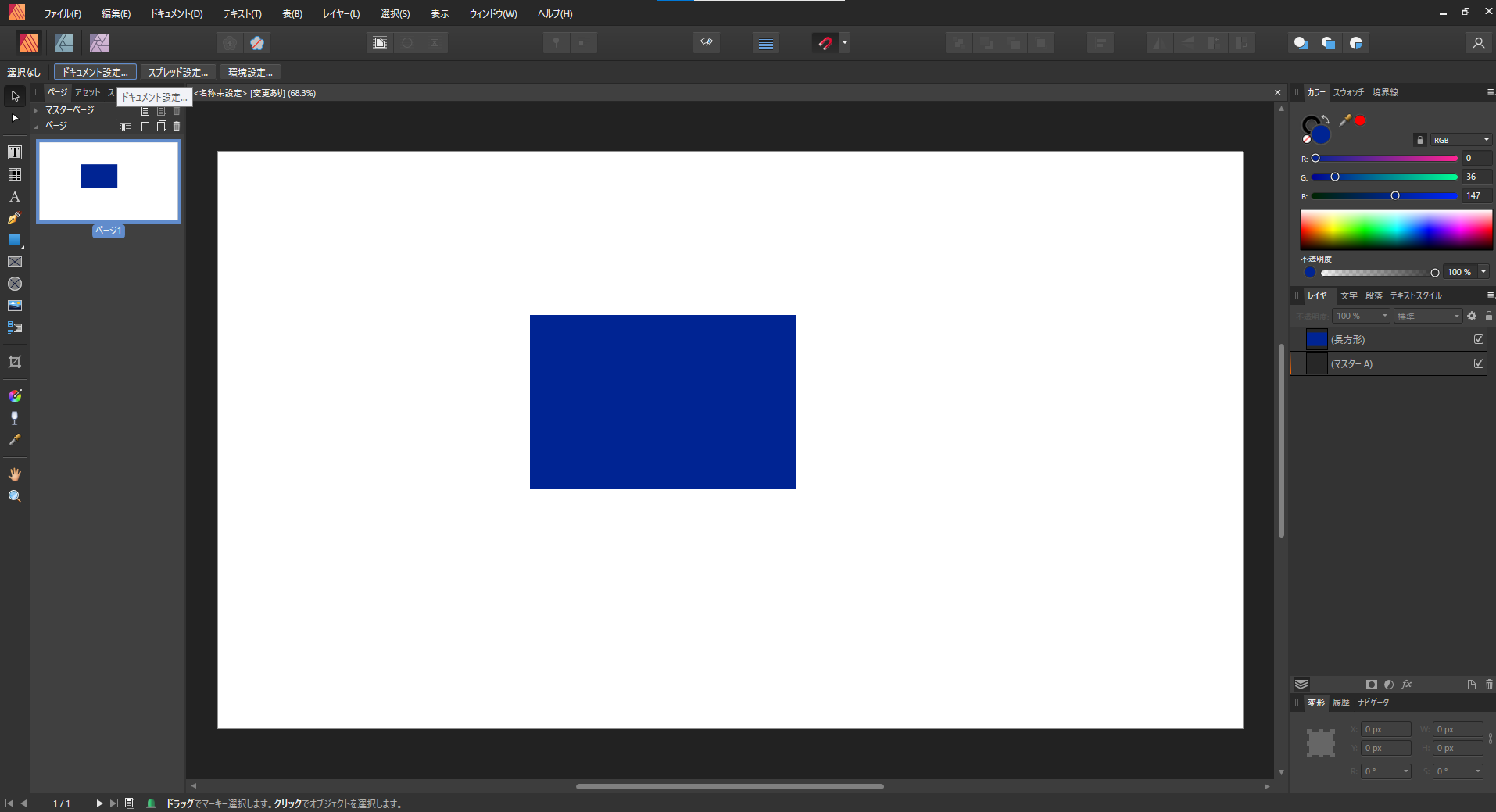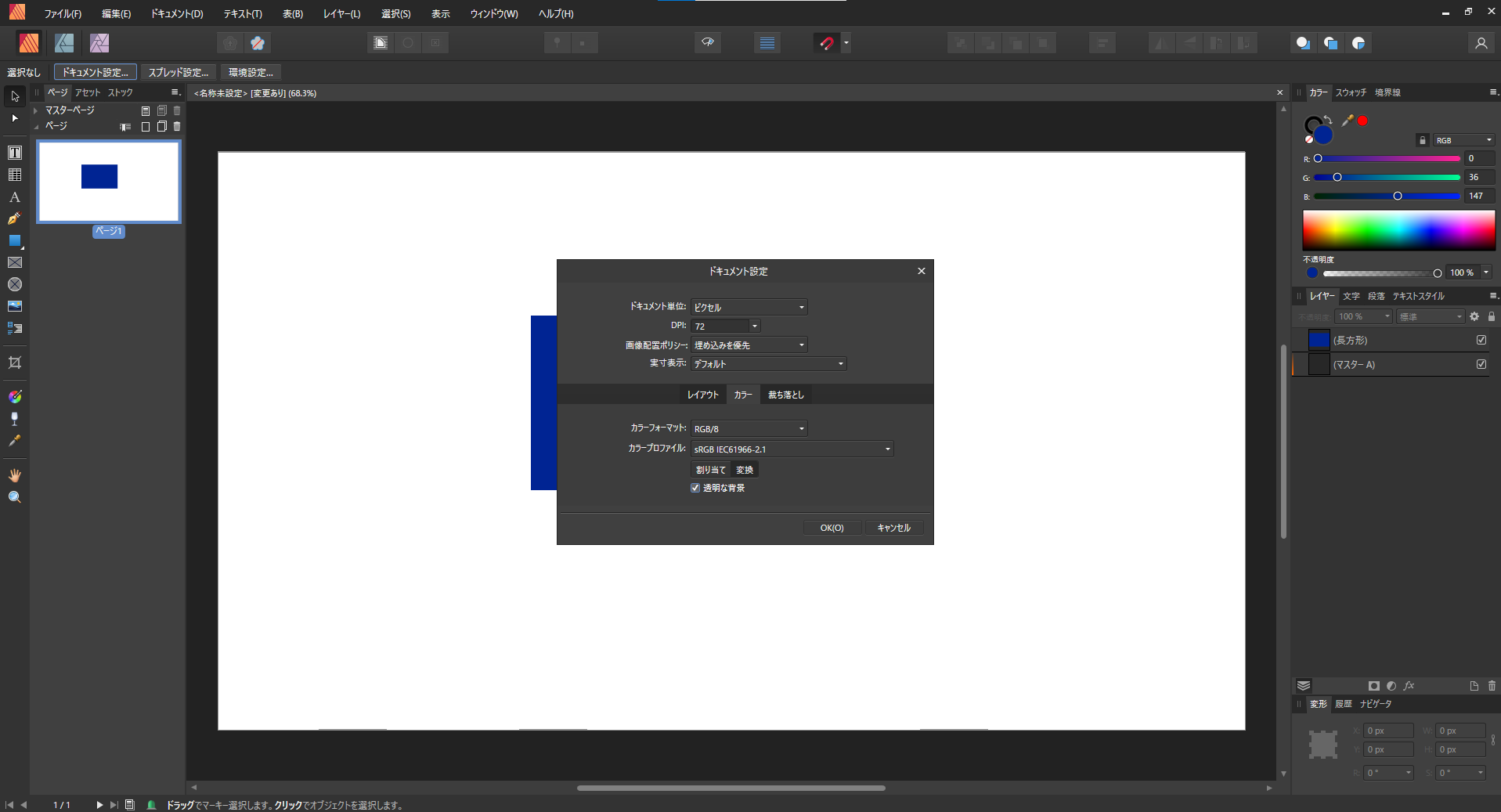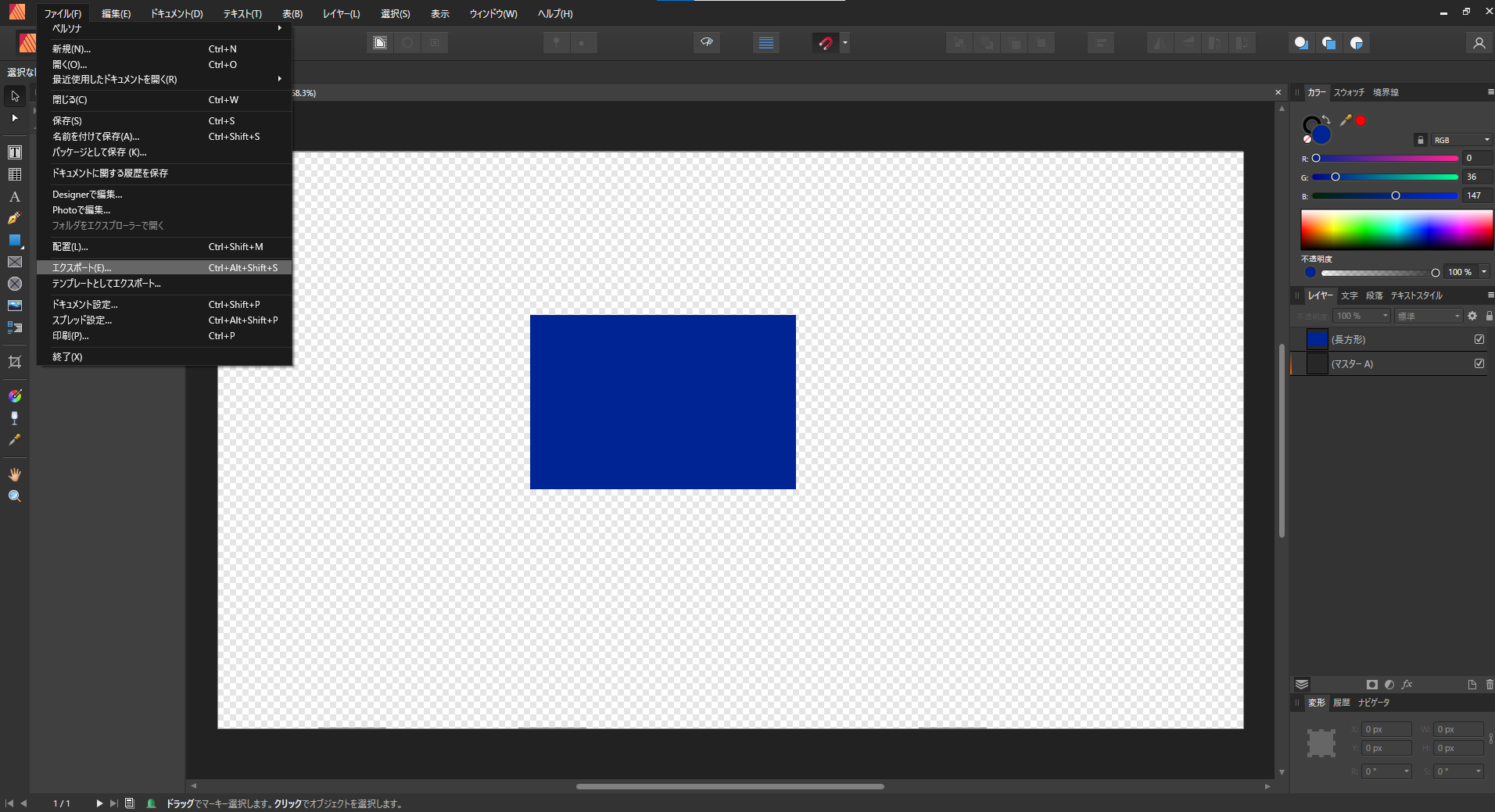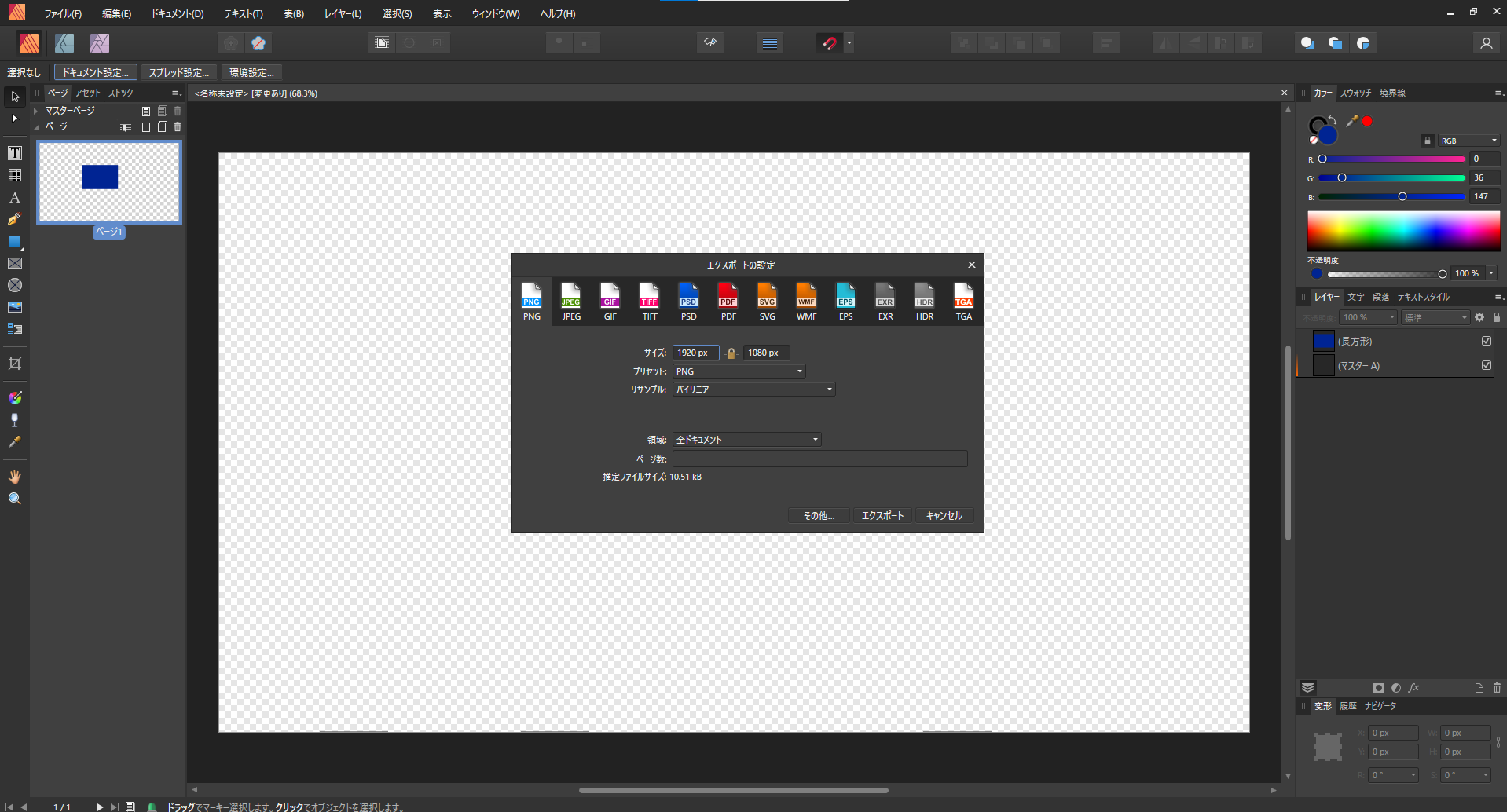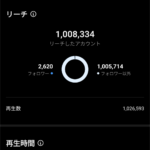本記事ではこのような悩みを解決します。
本記事はこんな方におすすめ
- affinity pubulisher初心者向け
- affinity pubulisherで背景色を変えたい方法を知りたい人向け
affinity pubulisherで背景色を変更する方法
affinity pubulisherで背景色を変更するにはレイヤーがマスターの状態だと色を変える事が出来ません。
なので、背景用のレイヤーを作る必要があります。
例えば、左のサイドバーあるシェイプから四角のシェイプを選択。
あとは四角のシェイプを画面いっぱいに拡大させます。
affinity pubulisherで背景色を変更するにはシェイプを使って色を付けていく事になります。
affinity pubulisherの背景色つけたいんじゃなくて「透過したい!」そんな時にはドキュメント設定から
『カラー』の中の『透明な背景』を選択。
すると背景の白が無くなって透過状態になりました。
あとは保存する時にファイルの『エクスポート』から
PNGでエクスポートを選択。
ここで間違えてJPEGを選択すると透過されないので注意が必要です。
「画像だけだと分かりにくい!」って時には、動画での解説も作ったのでこちらを参考にしてみてくださいね。
affinity pubulisherで背景色を変更する方法まとめ
affinity pubulisherで背景色を変更する手順は以下の通り
- 左のサイドバーからシェイプを選択
- シェイプを画面いっぱいに広げる
- シェイプに色をつける
そして、もし背景を透過させたい場合には
- ドキュメント設定をクリック
- カラーの中にある『透明な背景』にチェックを入れる
- エクスポートの時にPNGでエクスポート
以上の手順で進めていけば背景色をつけたり、背景を透明にしたりする事が出来ます。
affinity pubulisherを使う時に活用してみてくださいね。
おすすめ記事